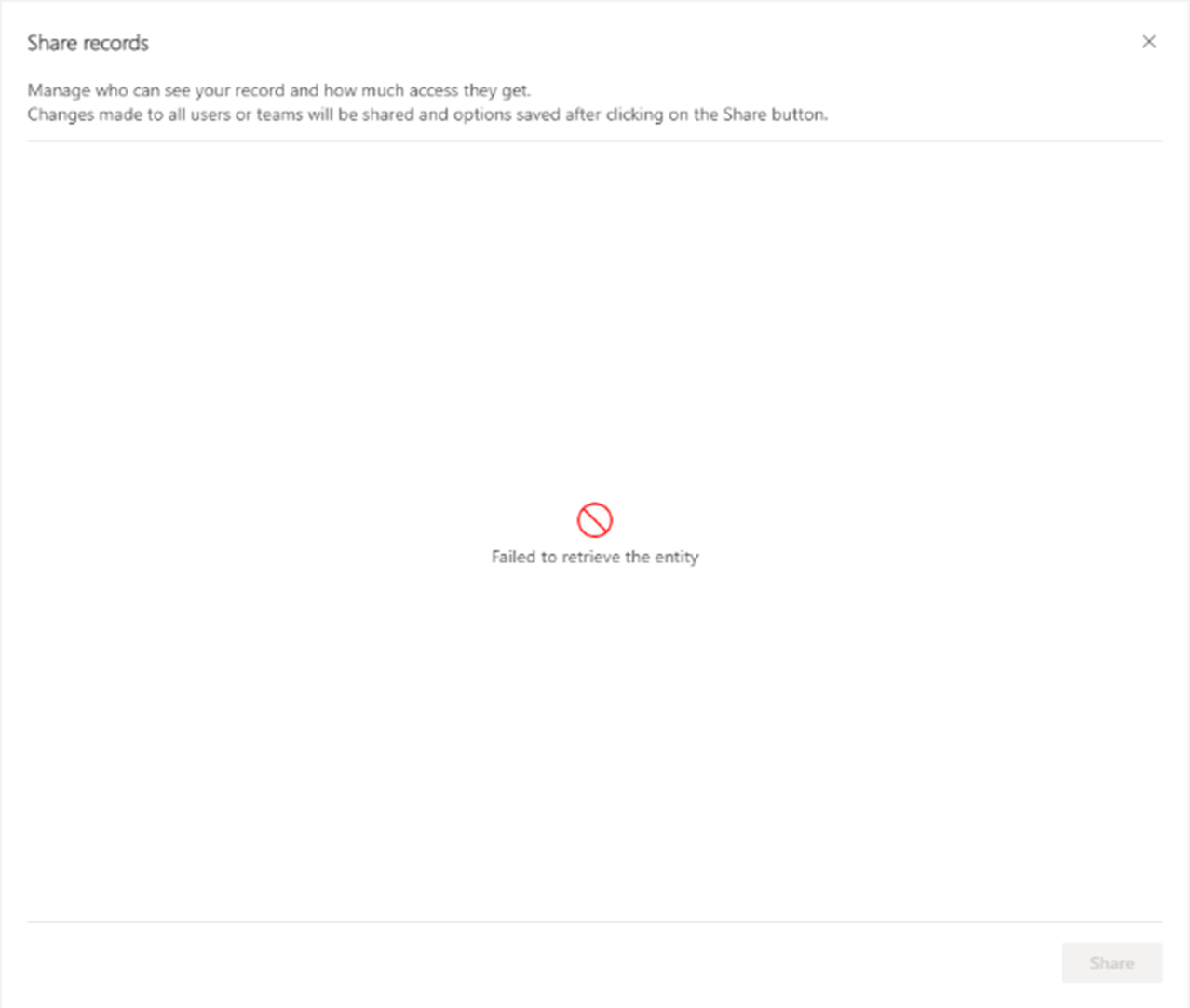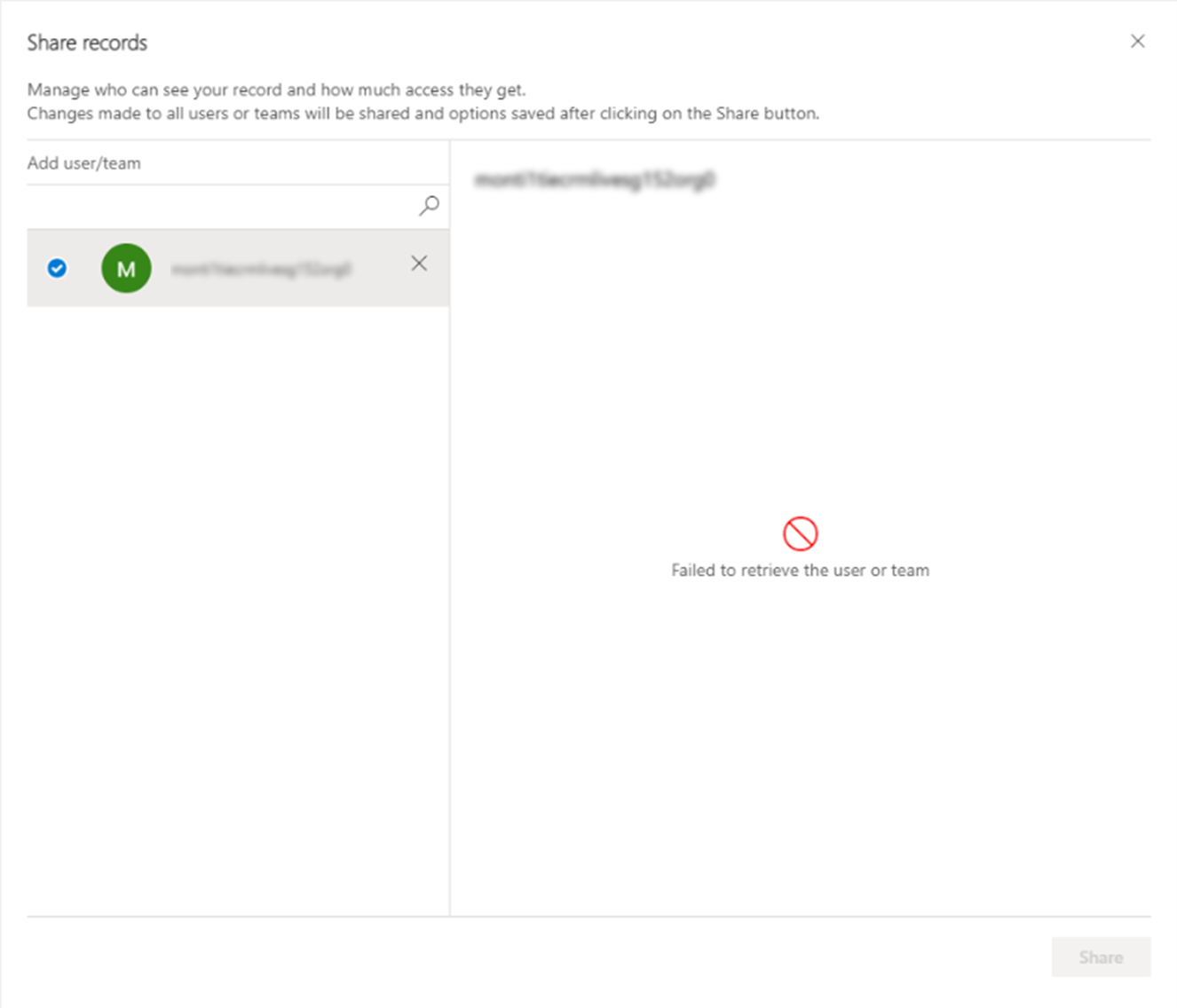Nuta
Dostęp do tej strony wymaga autoryzacji. Możesz spróbować się zalogować lub zmienić katalog.
Dostęp do tej strony wymaga autoryzacji. Możesz spróbować zmienić katalogi.
Zachowaj własność wiersza i użyj funkcji udostępniania, aby udostępnić wiersz innemu użytkownikowi lub zespołowi.
Uwaga / Notatka
- Ta funkcja nie jest obsługiwana na urządzeniach przenośnych usługi Power Apps ani w przypadku korzystania z aplikacji w trybie offline bez połączenia internetowego.
- Każdy użytkownik, któremu udostępniasz wiersz, musi mieć dostęp na poziomie podstawowym przyznany przez administratora systemu. Jeśli nie możesz wybrać uprawnień, takich jak odczyt lub zapis, skontaktuj się z administratorem systemu i sprawdź, czy użytkownik lub zespół ma wymagany dostęp.
Udostępnianie wierszy
Udostępnij wiersz ze strony widoku lub po otwarciu wiersza.
Udostępnij na stronie widoku: wybierz co najmniej jeden wiersz na stronie widoku, a następnie wybierz pozycję Udostępnij na pasku poleceń.
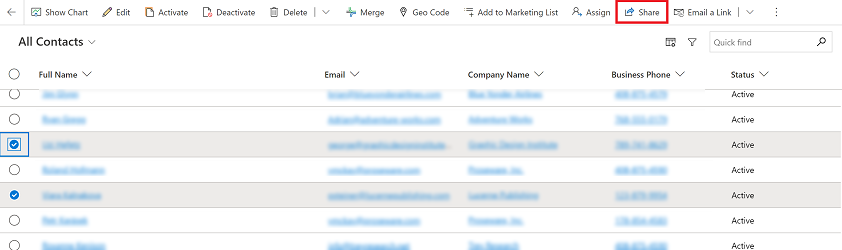
Otwórz wiersz i udostępnij: otwórz wiersz, a następnie wybierz pozycję Udostępnij na pasku poleceń. Jeśli nie widzisz opcji udostępniania, wybierz wielokropek Więcej poleceń , a następnie wybierz pozycję Udostępnij.
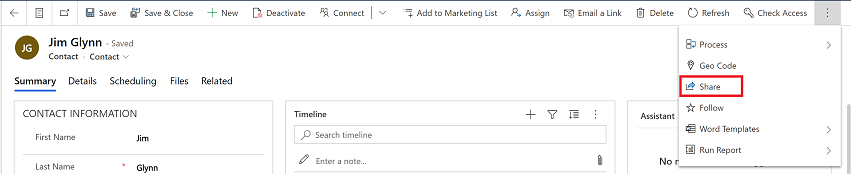
W oknie dialogowym udostępnianie wykonaj jedną z następujących czynności:
Pierwsze udostępnianie wiersza
Wybierz kolumnę wyszukiwania w obszarze Dodaj użytkownika/zespół. Wprowadź nazwę użytkownika lub zespołu w kolumnie wyszukiwania. Wyszukiwanie rozpocznie wyświetlanie użytkowników lub zespołów na podstawie tego, co wpisałeś, możesz też wybrać ikonę wyszukiwania (szkło powiększające), a pojawi się alfabetyczna lista nazw, którą możesz wybrać, aby przypisać dostęp. Możesz również wyszukać użytkownika, który wcześniej miał uprawnienia do udostępniania, aby zarządzać lub zmieniać uprawnienia dostępu.
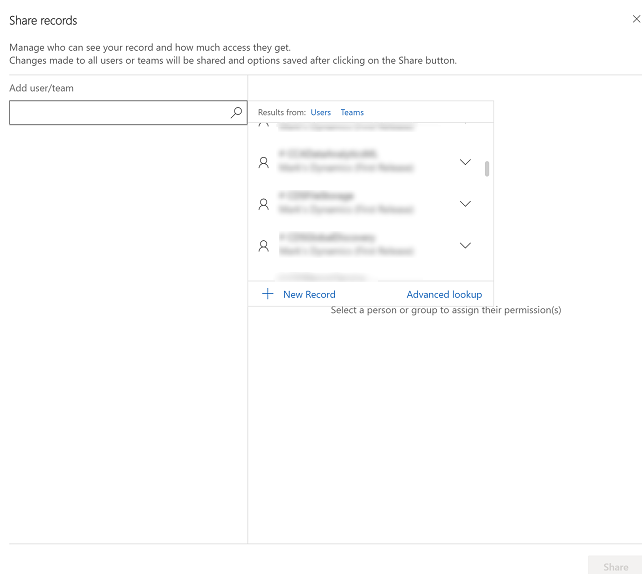
Wybierz użytkownika lub zespół pojedynczo, a następnie przyznaj im odpowiednie uprawnienia do wiersza.
Jeśli pola wyboru są wyłączone, oznacza to, że użytkownik lub zespół nie ma podstawowych uprawnień do wiersza. Aby uzyskać więcej informacji na temat dostępu użytkowników, zobacz Sprawdzanie dostępu użytkownika do wiersza.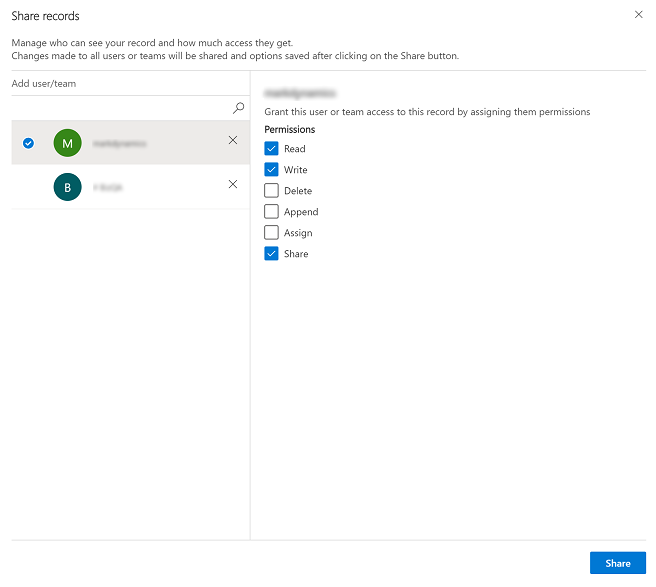
Wcześniej udostępniony dostęp do wiersza
W obszarze Dostęp wcześniej udostępniony wybierz użytkownika lub zespół pojedynczo, a następnie przyznaj im odpowiednie uprawnienia do wiersza.
Jeśli pola wyboru są nieaktywne, oznacza to, że użytkownik lub zespół nie ma podstawowych uprawnień do wiersza. Aby uzyskać więcej informacji na temat dostępu użytkowników, zobacz Sprawdzanie dostępu użytkownika do wiersza.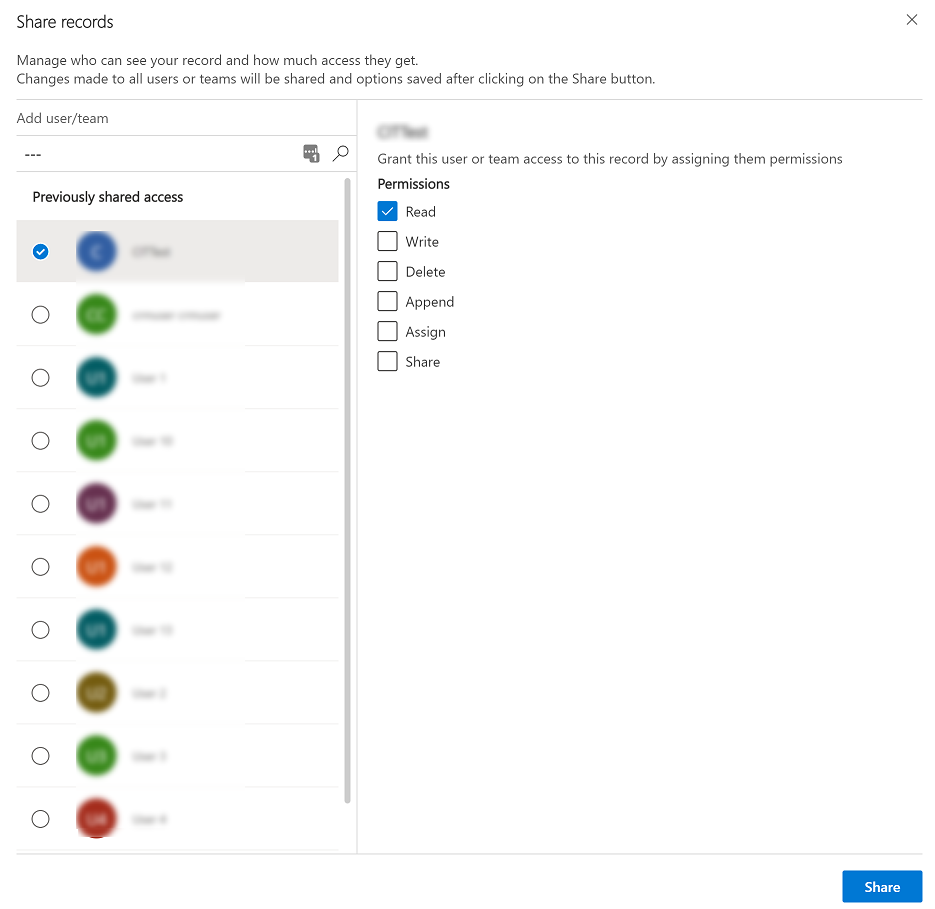
Wybierz pozycję Udostępnij , aby zapisać zmiany.

Uwaga / Notatka
Jeśli dodasz dodatkowych użytkowników lub zespoły po zapisaniu dostępu do udziału, a pole wyboru jest wyłączone, ale zawiera wartość, oznacza to, że administrator zmienił podstawowe uprawnienia użytkownika, w wyniku czego nie posiada on już podstawowych praw dostępu. Mimo to, uprawnienia do udziału zostają zachowane i nie są resetowane, gdy administrator zmienia uprawnienia podstawowe. Skontaktuj się z administratorem systemu, aby zaktualizować dostęp użytkownika, jeśli chcesz zmienić lub zaktualizować wyłączone opcje udostępniania wiersza.
Problemy i błędy
Jeśli podczas udostępniania wiersza rozłączysz się z Internetem, nie będzie można ustawić ani zaktualizować opcji dla użytkowników lub zespołów. Udostępnianie nie będzie możliwe.

Jeśli podczas udostępniania wystąpi błąd ogólny, oznacza to, że co najmniej jeden wiersz nie może być udostępniony. Użytkownicy będą podświetleni na czerwono. Wybierz pozycję Udostępnij w oknie dialogowym, aby spróbować udostępnić innym użytkownikom lub zamknąć okno dialogowe i ponowić próbę. Dzieje się tak zwykle w przypadku udostępniania wielu wierszy jednocześnie.
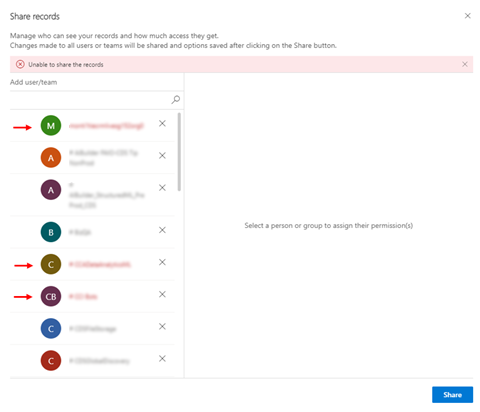
Możesz zobaczyć błąd, gdy system nie jest w stanie pobrać użytkowników w celu przypisania im praw do udostępniania lub udostępnianie nie powiedzie się z powodu problemów z dostępem.